- Autor Jason Gerald [email protected].
- Public 2024-01-19 22:12.
- Zuletzt bearbeitet 2025-01-23 12:14.
Die moderne Mobilfunktechnologie ermöglicht Ihnen jederzeit eine Internetverbindung, sofern eine Datenverbindung vorhanden ist. Sie können Ihr Telefon verwenden, um auf Ihrem Laptop über Wi-Fi, Bluetooth oder USB auf das Internet zuzugreifen. Die meisten modernen Mobiltelefone und Laptops können eine der oben genannten Methoden wählen, jede mit ihren eigenen Vor- und Nachteilen.
Schritt
Methode 1 von 3: iPhone mit Laptop verbinden
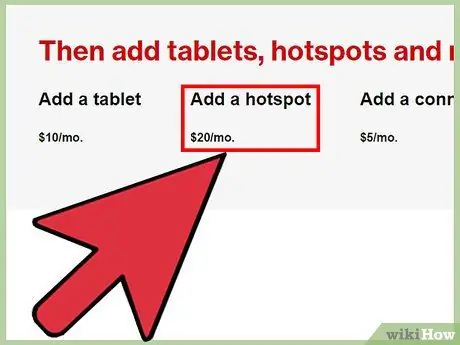
Schritt 1. Überprüfen Sie den Spediteurservice
Bei einigen Mobilfunkanbietern müssen Sie eine zusätzliche Gebühr zahlen, um die Tethering-Funktion zu aktivieren oder einen Tethering-Plan zu erwerben.
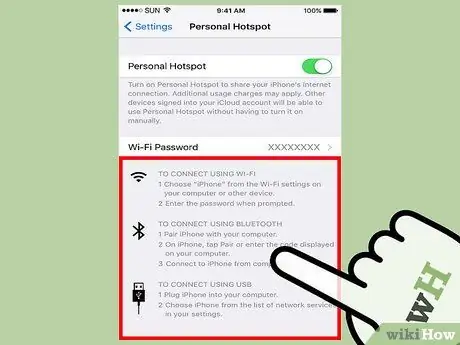
Schritt 2. Wählen Sie eine der folgenden drei Möglichkeiten, um Ihren Laptop über das Handy mit dem Internet zu verbinden
Stellen Sie sicher, dass Ihr Gerät die Systemanforderungen für jede Methode unterstützt.
- Besonderheit WLAN-Tethering Sie können auf iPhone 4 und höher mit iOS 4.3 oder höher verwenden. Sie können verwenden WLAN-Tethering um mehrere Laptops gleichzeitig anzuschließen, solange der Laptop Mac OS 10.4.11 und höher oder Windows XP SP2 und höher verwendet.
- Besonderheit USB tethering Sie können seit iPhone 3G verwenden. Um diese Funktion zu verwenden, müssen Sie Ihr iPhone über USB mit Ihrem Laptop verbinden und iTunes 8.2 oder höher installiert haben. Auf dem von Ihnen verwendeten Laptop muss Mac OS 10.5.7 oder Windows XP SP2 und höher ausgeführt werden.
- Besonderheit Bluetooth-Tethering Sie können seit iPhone 3G verwenden. Sie können diese Funktion verwenden, um einen Laptop mit Bluetooth 2.0 mit dem Internet zu verbinden. Benutzen Bluetooth-Tethering, muss auf Ihrem Laptop Mac OS 10.4.11 oder Windows XP SP2 und höher ausgeführt werden.
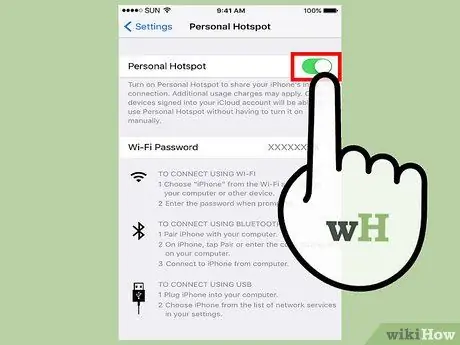
Schritt 3. Aktivieren Sie den persönlichen Hotspot
Öffnen Sie das Einstellungsmenü auf Ihrem iPhone und schieben Sie den Schalter Persönlicher Hotspot auf die Position „Ein“. Wählen Sie danach die Verbindungsmethode aus, die Sie verwenden möchten.
- Sie finden die Option Persönlicher Hotspot unter Einstellungen > Mobilfunk; Einstellungen > Allgemein > Netzwerk; oder das Hauptmenü Einstellungen.
- Wenn Sie eine Wi-Fi-Verbindung ausgewählt haben, tippen Sie auf die Schaltfläche WLAN-Kennwort und geben Sie das Netzwerkkennwort ein. Um ein Passwort zu erstellen, können Sie nur ASCII-Zeichen verwenden.
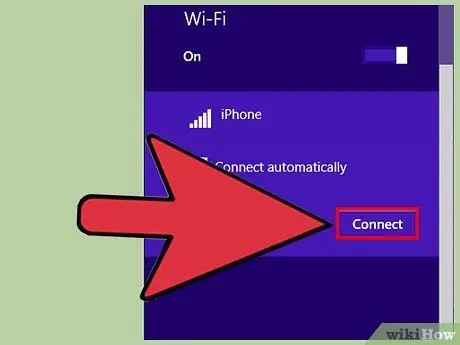
Schritt 4. Verbinden Sie den Computer mit dem Wi-Fi-Netzwerk des Telefons
Eine Wi-Fi-Verbindung ist die schnellste Möglichkeit, das Internet Ihres Telefons mit Ihrem Laptop zu verbinden, kann jedoch den Akku Ihres Telefons schnell entladen. Um einen Laptop mit einem Telefon zu verbinden, schalten Sie WLAN auf dem Laptop ein, wählen Sie das Netzwerk Ihres Telefons aus und geben Sie das von Ihnen erstellte Passwort ein. Standardmäßig lautet der WLAN-Netzwerkname des Telefons „iPhone“.
- Das Wi-Fi-Netzwerk des Telefons wird in 90 Sekunden automatisch ausgeschaltet, wenn keine Geräte verbunden sind.
- Wenn Sie sich in einem 2G-Netzwerk befinden, geht die Wi-Fi-Verbindung verloren, wenn Sie einen Anruf erhalten.
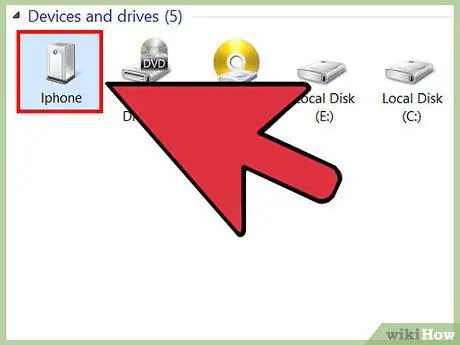
Schritt 5. Verbinden Sie das Telefon über USB mit dem Computer
Obwohl es unbeliebt ist, weil es ein zusätzliches Kabel erfordert, ist USB tatsächlich die schnellste und einfachste Verbindungsmethode zum Einrichten. Nachdem Sie den persönlichen Hotspot aktiviert haben, schließen Sie das USB-Kabel an den Computer und das Telefon an. Der Computer erkennt das Telefon sofort und kann die Internetverbindung des Telefons verwenden. Wenn das Telefon nicht erkannt wird, öffnen Sie die Netzwerkeinstellungen auf dem Laptop und wählen Sie die Option USB.
Benutzen USB tethering, muss iTunes auf dem Laptop installiert sein. Dieses Programm kann kostenlos heruntergeladen werden.
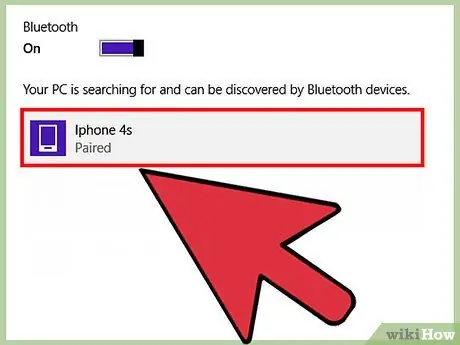
Schritt 6. Verbinden Sie das Telefon über Bluetooth mit dem Computer
Obwohl Bluetooth langsamer als WLAN ist und nur eine Verbindung zu einem Gerät herstellen kann, ist der Stromverbrauch von Bluetooth geringer als bei WLAN. So richten Sie eine Bluetooth-Verbindung auf einem Laptop ein:
-
Macs:
- Wählen Sie auf Ihrem Laptop Systemeinstellungen > Bluetooth aus.
- Klicken Sie auf „Bluetooth einschalten“oder „Neues Gerät einrichten“und befolgen Sie dann die Anweisungen auf dem Bildschirm. Wählen Sie in der Geräteliste das iPhone aus.
- Geben Sie den Pairing-Code auf Ihrem iPhone ein.
- Bei einigen iPhones müssen Sie nach dem Koppeln Ihres Telefons mit Ihrem Laptop auf die Option "Gerät als Netzwerkanschluss verwenden" tippen.
-
Windows10:
- Klicken Sie auf das Sprechblasensymbol in der Taskleiste, um das Action Center zu öffnen, und klicken Sie dann auf Bluetooth.
- Klicken Sie auf Verbinden und wählen Sie dann Ihr iPhone aus.
- Geben Sie den Pairing-Code auf Ihrem iPhone ein.
-
Windows 7:
- Gehen Sie zu Systemsteuerung > Bluetooth > Bluetooth-Einstellungen > Optionen. Aktivieren Sie die Bluetooth-Erkennung und -Verbindung.
- Klicken Sie auf Start > Geräte und Drucker > Gerät hinzufügen und wählen Sie dann Ihr iPhone aus.
- Geben Sie den Pairing-Code auf Ihrem iPhone ein.
-
Windows Vista:
- Gehen Sie zu Systemsteuerung > Hardware und Sound > Bluetooth-Geräte > Optionen. Aktivieren Sie die Bluetooth-Erkennung und -Verbindung.
- Klicken Sie im Menü Bluetooth-Geräte auf Hinzufügen und wählen Sie dann Ihr iPhone aus.
- Geben Sie den Pairing-Code auf Ihrem iPhone ein.
Methode 2 von 3: Android-Telefon mit Laptop verbinden
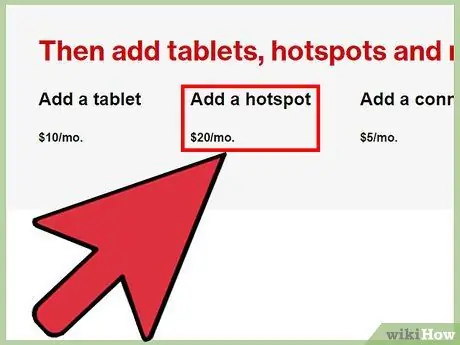
Schritt 1. Überprüfen Sie den Spediteurservice
Die meisten Mobilfunkanbieter berechnen zusätzliche Gebühren für Tethering oder schließen Tethering in Ihr Kontingent ein. Bei einigen Mobilfunkanbietern ist die Verwendung von Tethering jedoch nicht zulässig.
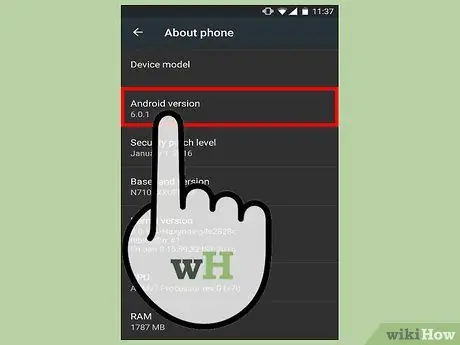
Schritt 2. Stellen Sie sicher, dass Ihr Gerät kompatibel ist
Wi-Fi-Tethering- und USB-Tethering-Funktionen sind seit Android 2.2 verfügbar, und Bluetooth-Tethering ist seit Android 3.0 verfügbar.
- Stellen Sie sicher, dass das Betriebssystem Ihres Telefons und Laptops Tethering unterstützt. Im Allgemeinen können relativ neue Geräte jedoch problemlos Tethering verwenden.
- Einige Telefone mit älteren Android-Versionen können Tethering über Apps von Drittanbietern verwenden.

Schritt 3. Verbinden Sie Ihren Computer mit dem Wi-Fi-Netzwerk Ihres Telefons, indem Sie diese Schritte ausführen
Eine Wi-Fi-Verbindung ist eine schnelle Möglichkeit, das Internet Ihres Telefons mit bis zu 10 Laptops zu verbinden, kann jedoch den Akku Ihres Telefons schnell entladen.
- Öffnen Sie die Einstellungen-App auf Ihrem Android-Telefon und tippen Sie dann im Abschnitt Drahtlos auf die Option Mehr > Tehering & tragbarer Hotspot.
- Aktivieren Sie "Mobiler WLAN-Hotspot".
- Sie sehen eine Hotspot-Benachrichtigung. Tippen Sie auf die Benachrichtigung, wählen Sie dann „WLAN-Hotspot einrichten“und geben Sie das Netzwerkpasswort ein. Um ein Passwort zu erstellen, können Sie nur ASCII-Zeichen verwenden. Sie können bei Bedarf auch einen Netzwerknamen eingeben.
- Schalten Sie auf Ihrem Laptop Wi-Fi ein, wählen Sie den Netzwerknamen Ihres Telefons aus und geben Sie das von Ihnen erstellte Passwort ein.
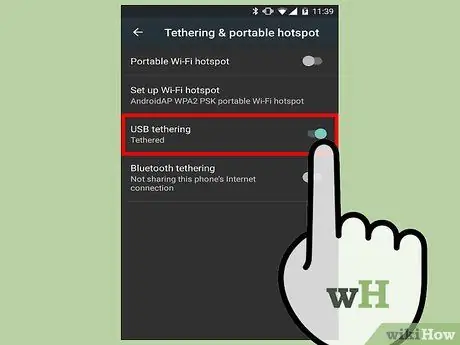
Schritt 4. Verbinden Sie das Telefon über USB mit dem Computer
USB ist die schnellste und am einfachsten einzurichtende Verbindungsmethode, aber offiziell unterstützt Google nur USB-Internetverbindungen unter Windows. Schließen Sie das USB-Kabel an Ihr Telefon und Ihren Computer an und aktivieren Sie die Verbindung, indem Sie auf Einstellungen > Mehr > Tethering & mobiler Hotspot > USB-Tethering tippen.
- Wenn Sie Windows XP verwenden, befolgen Sie die Anleitung auf der Google-Supportseite, um die Konfigurationsdatei herunterzuladen.
- Mac-Benutzer können Treiber von Drittanbietern installieren, um die Internetverbindung über USB zu nutzen. Diese Treiber werden nicht von Google und Apple bereitgestellt. Stellen Sie daher sicher, dass Sie die Treiber von einer vertrauenswürdigen Quelle installieren.
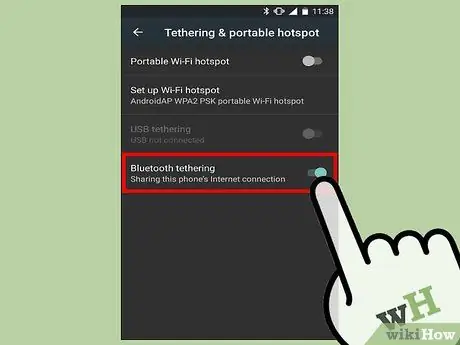
Schritt 5. Verbinden Sie das Telefon über Bluetooth mit dem Computer, indem Sie der folgenden Anleitung folgen
Obwohl Bluetooth langsamer als WLAN ist und nur eine Verbindung zu einem Gerät herstellen kann, ist der Stromverbrauch von Bluetooth geringer als bei WLAN.
- Aktivieren Sie Bluetooth in den Einstellungen Ihres Telefons.
- Schalten Sie Bluetooth auf dem Laptop ein. Sie können Bluetooth über die Systemeinstellungen auf einem Mac, das Action Center > Connect-Leiste in Windows 10 aktivieren oder indem Sie in älteren Windows-Versionen in der Suchleiste nach "Bluetooth" suchen.
- Wählen Sie auf Ihrem Telefon den Laptop aus der Liste "Verfügbare Geräte" aus. Wenn Ihr Laptop nicht in der Liste angezeigt wird, tippen Sie auf "Nach Geräten suchen" oder tippen Sie auf das Menüsymbol und wählen Sie "Aktualisieren" aus.
- Folgen Sie der Anleitung, um Ihr Telefon zu koppeln. Möglicherweise müssen Sie den Pairing-Code auf einem der Geräte eingeben. Wenn Ihr Gerät den Code nicht anzeigt, versuchen Sie es mit dem Code 0000 oder 1234.
- Wählen Sie auf Ihrem Telefon Einstellungen > Mehr > Tethering & mobiler Hotspot > Bluetooth-Tethering.
Methode 3 von 3: Reduzierung des Stromverbrauchs
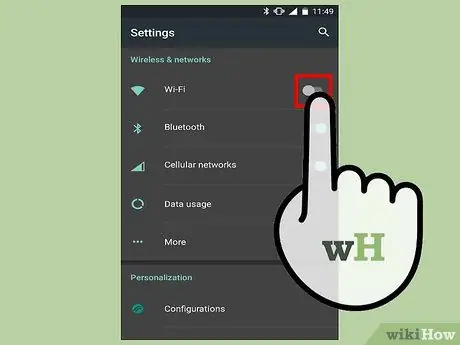
Schritt 1. Deaktivieren Sie nicht unbedingt erforderliche Telefonfunktionen wie GPS, automatische Synchronisierung und Aktualisierung sowie Wi-Fi
Um Tethering durchzuführen, benötigen Sie nur ein Mobilfunknetz.
- Wenn Sie ein Android-Telefon verwenden, gehen Sie zu Einstellungen > Apps > Wird ausgeführt und schließen Sie alle Prozesse auf dem Telefon. Wählen Sie dann Alle Apps aus und deaktivieren Sie Apps, die Sie nicht verwenden (wie Hangouts oder Play).
- Wenn Sie Windows Phone 8.1 verwenden, aktivieren Sie die Energiesparfunktion.
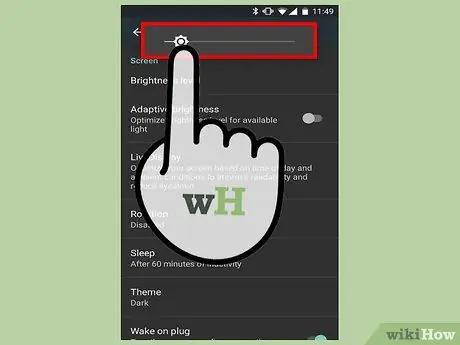
Schritt 2. Senken Sie die Bildschirmhelligkeit auf die niedrigste Stufe
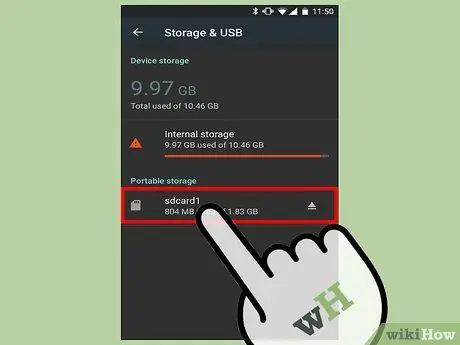
Schritt 3. Entfernen Sie die SD-Karte, wenn möglich
SD-Karten können bei einigen Geräten den Akku saugen.
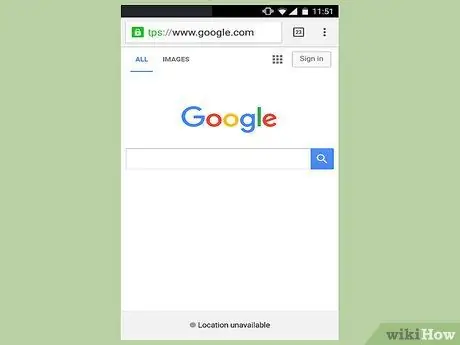
Schritt 4. Beschränken Sie die Internetaktivitäten und verwenden Sie Tethering nicht für längere Zeit
Vermeiden Sie Aktivitäten wie das Ansehen von Streaming-Videos, Herunterladen und Surfen mit mehreren Fenstern. Wenn Sie mehr Zeit im Internet verbringen möchten, besuchen Sie einfach eine einfache Seite und ein E-Mail-Postfach.
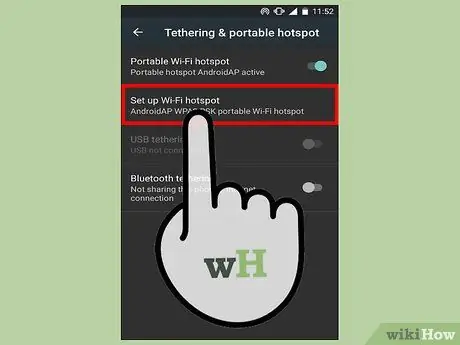
Schritt 5. Überprüfen Sie die Tethering-Einstellungen Ihres Telefons, um die Entfernungsoption zu finden
Verringern Sie den Tethering-Abstand nach Möglichkeit so nah wie möglich und legen Sie das Telefon neben den Laptop.
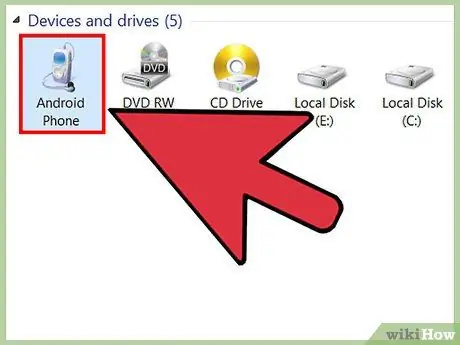
Schritt 6. Verbinden Sie das Telefon mit dem Laptop
Die meisten modernen Telefone können den Akku über USB aufladen. Möglicherweise müssen Sie jedoch ein spezielles Kabel erwerben, und das Aufladen des Akkus über USB ist langsamer als das Aufladen des Akkus über eine Stromquelle.
Vielleicht können Sie Ihren Computer sogar über Ihr Telefon per USB mit dem Internet verbinden und gleichzeitig den Akku aufladen

Schritt 7. Kaufen Sie ein tragbares Ladegerät
Dieses Tool ist nützlich, wenn Ihr Telefon den Akku nicht über einen Laptop aufladen kann oder wenn der Akku Ihres Laptops ausgetauscht werden soll. Dieses Tool wird auch als "Powerbank" bezeichnet.
Einige Mobilfunkanbieter und Handyhersteller, wie beispielsweise EE in Großbritannien, bieten manchmal „Powerbanks“kostenlos an. Überprüfen Sie die Website Ihres Mobilfunkanbieters oder Telefonherstellers, bevor Sie eine "Powerbank" kaufen

Schritt 8. Bringen Sie einen Ersatzakku mit
Wenn der Akku Ihres Telefons herausnehmbar ist, können Sie die Lebensdauer Ihres Telefons verlängern, indem Sie den Akku austauschen. Denken Sie daran, den Ersatzakku aufzuladen, wenn Sie zu Hause sind.
Tipps
- Sie müssen die Bluetooth-Kopplung nur einmal durchführen. Danach erkennen sich beide Bluetooth-Geräte automatisch.
- Wenn die Bluetooth-Kopplung nicht funktioniert, lesen Sie die Bedienungsanleitung Ihres Telefons.






